专注实拍 监控 风景 各类视频
申请入群加微信: neimu500
因为专注 所以专业!
我们只发优质实拍视频,群管理专业、规范,确保群的视频质量以及秩序!无水印可下载可分享.
为了让图片更加的生动和美观,我们一般都会选择给图片加上边框,图片边框能起到一个图片美化的作用,也能让图片看上去不那么的单调。正常给图片添加边框的方法其实很简单,但如果需要加边框的图片太多怎么办呢?一张一张的添加难免会浪费太多的时间和精力,要是能批量给图片加边框就好了,不仅能提高效率,而且能保持图片的一致性。此教程方案用到的工具下载:http://www.leawo.cn/ND_upload.php?do=info&id=5223 效果预览: 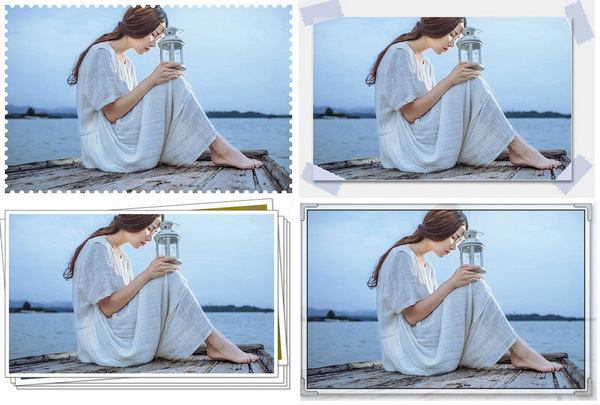 大家先按照上面的地址下载并安装好今天所用到的工具,然后双击运行。下图所看到的就是软件的一个主界面,因为我们今天主要的目的是给图片批量添加边框,所以我们先点击界面上方的“批量”按钮。  在界面左边的目录中找到并打开放置图片素材的位置,打开后在界面右边就可以看到相关的图片素材。然后点击相应图片左上角的框框选中图片,可以根据自己需要来进行选择,想选多少就选多少。接着在界面左上角设置图片的保存位置,最后点击“相框”按钮。  这里有多个相框类型可以选择,我这里选择的是“简洁相框”,在界面右上角也有相应的类型可以选择,我选择的是“其它”,因为该类型的相框都比较简单,个人喜欢简单的东西。然后点击选择一个自己喜欢的相框,选择后可以在界面上进行预览。还可以自己设置图片的尺寸和相框透明度哦。设置好后点击“确定”。 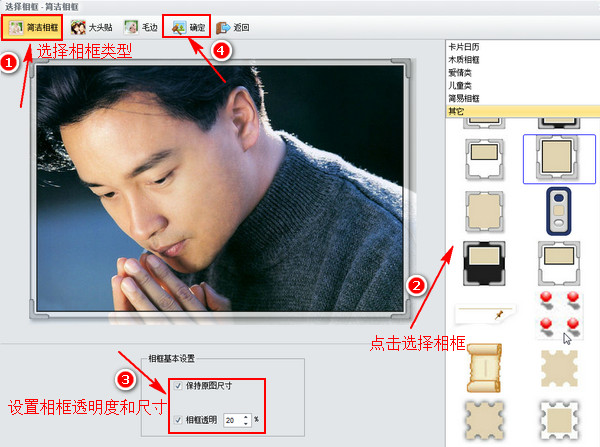 点击确定后会自动返回软件的主界面,并且进行图片的处理和输出,下图看到的就是图片处理的进度。  处理完成后就可以看到所有图片都加上自己喜欢的边框了哦。边框的类型有很多种,在文章开始的位置就给大家展示了几种边框的效果,个人觉得这几种效果都还挺不错的。下面再给大家展示下图片批量加边框后的效果。  批量给图片加边框的操作就是这样的简单,该工具还可以批量给图片添加文字或水印、批量对图片进行压缩、批量更名、以及批量调整图片的对比度等。关于图片好玩的操作有很多,比如:把图片拼成爱心、裸眼3d图片、以及火焰燃烧的图片等。 以上就是今天关于怎样给图片批量加边框的操作了。转眼又到星期五了,时间真是过得快,但是大概很多人都和小编一样,只会在星期五的时候觉得这一周过得飞快,也只会在每天下班的时候觉得这一天过得飞快。但是不管怎样,都愿我们没有虚度每一天,周末愉快哦!!!  『 你的赞赏,是一种力量 』 『 你的赞赏,是一种力量 』 |

